audio OPEL ADAM 2017 Ръководство за Инфотейнмънт (in Bulgarian)
[x] Cancel search | Manufacturer: OPEL, Model Year: 2017, Model line: ADAM, Model: OPEL ADAM 2017Pages: 107, PDF Size: 1.81 MB
Page 9 of 107

Въведение91Дисплей / сензорен екран ...14
2 Начално меню .....................14
Екранни бутони за достъп до:
AUDIO (АУДИО) : аудио
функции
GALLERY (ГАЛЕРИЯ) :
функции за снимки и филми
PHONE (ТЕЛЕФОН) :
функции за мобилен телефон
ПРОЕКЦИЯ
(ПРОЖЕКЦИЯ) :
проектиране на телефонa
NAV : Приложение BringGo ®
SETTINGS
(НАСТРОЙКИ) :
системни настройки
OnStar : Wi-Fi настройки
на OnStar .............................. 11
3 Индикатори за час, дата
и температура .....................184g
Кратко натискане:
отваряне на
телефонното меню .............42
или отваряне на
функцията за
проектиране на
телефона (ако е
активирана) .......................... 34
Продължително
натискане: активиране
на разпознаване на реч ......37
5 v
Кратко натискане:
преход към следваща
станция при активно
радио .................................... 21
или преход към следващ запис при активно
външно устройство .............30Дълго натискане:
търсене на станция
нагоре при активно радио ..21
или бързо превъртане
напред при активно
външно устройство .............30
6 m
Кратко натискане:
включва система
Инфотейнмънт, ако е
изключена ............................ 11
или заглушава звука на
системата, ако е
включена ............................. 11
Продължително
натискане: изключване
на система
Инфотейнмънт ....................11
Завъртане: регулиране
на силата на звука ..............11
7 t
Кратко натискане:
преход към предишна
станция при активно
радио .................................... 21
Page 12 of 107
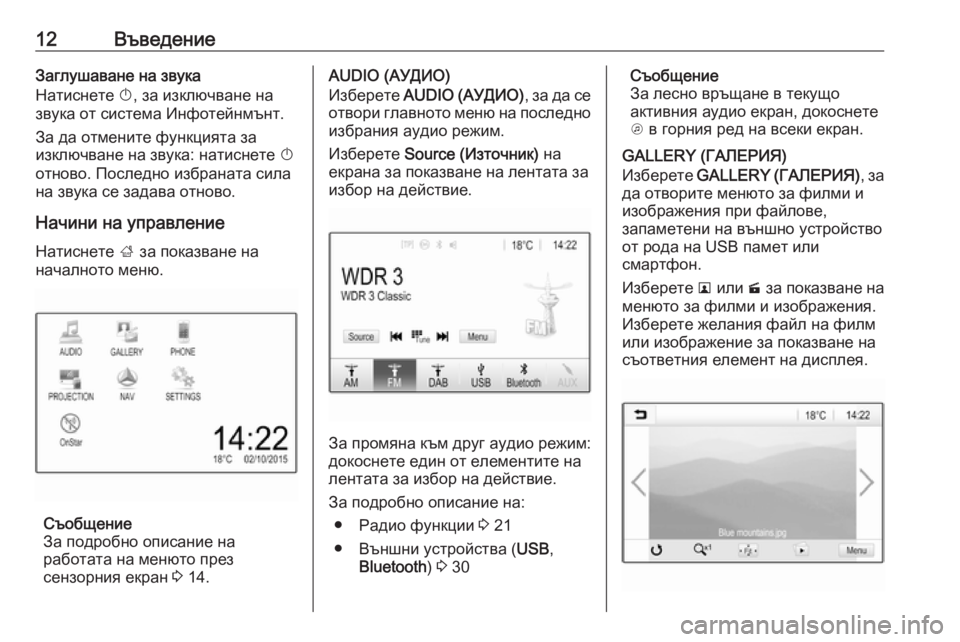
12ВъведениеЗаглушаване на звука
Натиснете X, за изключване на
звука от система Инфотейнмънт.
За да отмените функцията за
изключване на звука: натиснете X
отново. Последно избраната сила
на звука се задава отново.
Начини на управление Натиснете ; за показване на
началното меню.
Съобщение
За подробно описание на
работата на менюто през
сензорния екран 3 14.
AUDIO (АУДИО)
Изберете AUDIO (АУДИО) , за да се
отвори главното меню на последно избрания аудио режим.
Изберете Source (Източник) на
екрана за показване на лентата за
избор на действие.
За промяна към друг аудио режим:
докоснете един от елементите на
лентата за избор на действие.
За подробно описание на:
● Радио функции 3 21
● Външни устройства ( USB,
Bluetooth ) 3 30
Съобщение
За лесно връщане в текущо
активния аудио екран, докоснете
A в горния ред на всеки екран.
GALLERY (ГАЛЕРИЯ)
Изберете GALLERY ( ГАЛЕРИЯ), за
да отворите менюто за филми и изображения при файлове,
запаметени на външно устройство
от рода на USB памет или
смартфон.
Изберете l или m за показване на
менюто за филми и изображения. Изберете желания файл на филм
или изображение за показване на
съответния елемент на дисплея.
Page 21 of 107
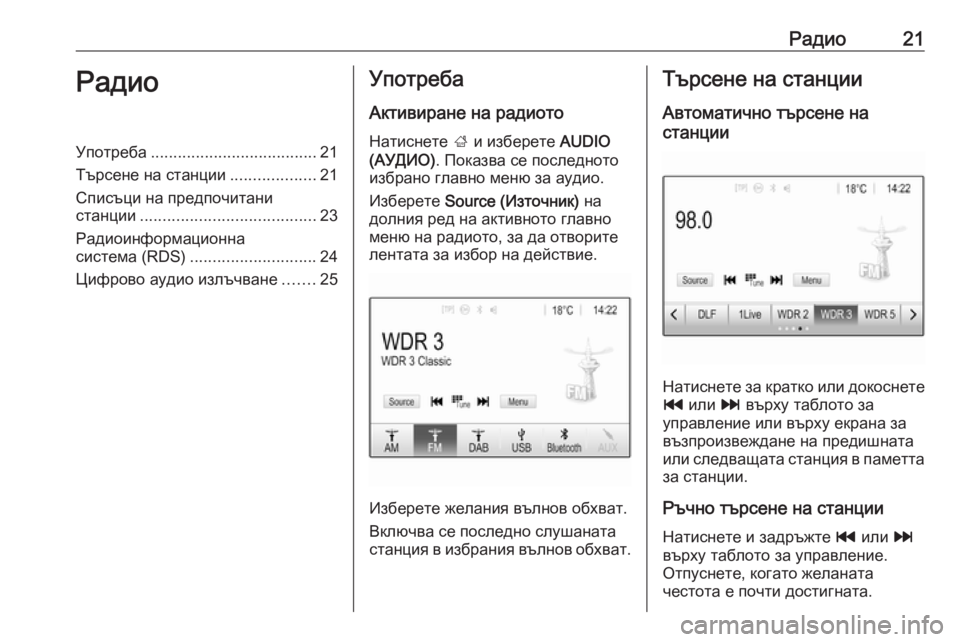
Радио21РадиоУпотреба..................................... 21
Търсене на станции ...................21
Списъци на предпочитани
станции ....................................... 23
Радиоинформационна
система (RDS) ............................ 24
Цифрово аудио излъчване .......25Употреба
Активиране на радиото
Натиснете ; и изберете AUDIO
(АУДИО) . Показва се последното
избрано главно меню за аудио.
Изберете Source (Източник) на
долния ред на активното главно
меню на радиото, за да отворите
лентата за избор на действие.
Изберете желания вълнов обхват.
Включва се последно слушаната
станция в избрания вълнов обхват.
Търсене на станции
Автоматично търсене на
станции
Натиснете за кратко или докоснете t или v върху таблото за
управление или върху екрана за
възпроизвеждане на предишната или следващата станция в паметта
за станции.
Ръчно търсене на станции
Натиснете и задръжте t или v
върху таблото за управление.
Отпуснете, когато желаната
честота е почти достигната.
Page 30 of 107
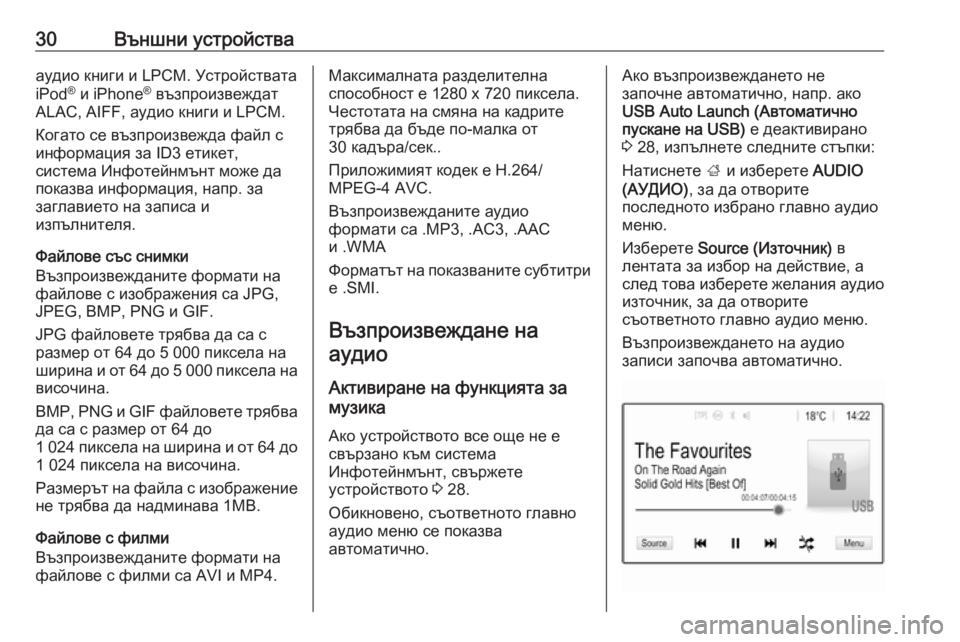
30Външни устройствааудио книги и LPCM. Устройствата
iPod ®
и iPhone ®
възпроизвеждат
ALAC, AIFF, аудио книги и LPCM.
Когато се възпроизвежда файл с
информация за ID3 етикет,
система Инфотейнмънт може да
показва информация, напр. за
заглавието на записа и
изпълнителя.
Файлове със снимки
Възпроизвежданите формати на
файлове с изображения са JPG,
JPEG, BMP, PNG и GIF.
JPG файловете трябва да са с
размер от 64 до 5 000 пиксела на
ширина и от 64 до 5 000 пиксела на височина.
BMP , PNG и GIF файловете трябва
да са с размер от 64 до
1 024 пиксела на ширина и от 64 до
1 024 пиксела на височина.
Размерът на файла с изображение
не трябва да надминава 1МВ.
Файлове с филми
Възпроизвежданите формати на
файлове с филми са AVI и MP4.Максималната разделителна
способност е 1280 x 720 пиксела.
Честотата на смяна на кадрите
трябва да бъде по-малка от
30 кадъра/сек..
Приложимият кодек е H.264/
MPEG-4 AVC.
Възпроизвежданите аудио
формати са .MP3, .AC3, .AAC
и .WMA
Форматът на показваните субтитри е .SMI.
Възпроизвеждане на аудио
Активиране на функцията за
музика
Ако устройството все още не е
свързано към система
Инфотейнмънт, свържете
устройството 3 28.
Обикновено, съответното главно
аудио меню се показва
автоматично.Ако възпроизвеждането не
започне автоматично, напр. ако
USB Auto Launch (Автоматично
пускане на USB) е деактивирано
3 28, изпълнете следните стъпки:
Натиснете ; и изберете AUDIO
(АУДИО) , за да отворите
последното избрано главно аудио
меню.
Изберете Source (Източник) в
лентата за избор на действие, а
след това изберете желания аудио
източник, за да отворите
съответното главно аудио меню.
Възпроизвеждането на аудио
записи започва автоматично.
Page 86 of 107
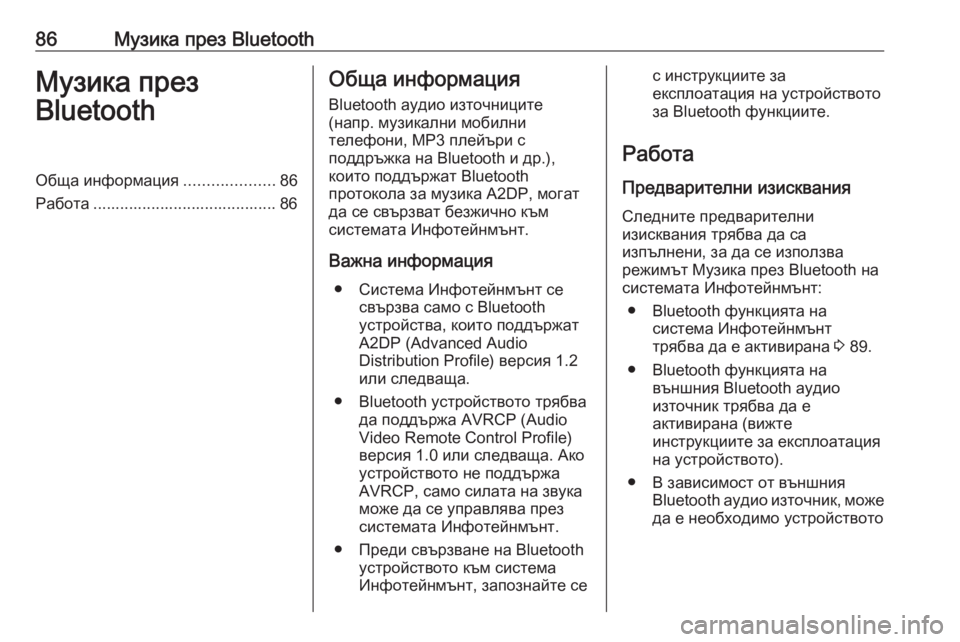
86Музика през BluetoothМузика през
BluetoothОбща информация ....................86
Работа ......................................... 86Обща информация
Bluetooth аудио източниците
(напр. музикални мобилни
телефони, MP3 плейъри с
поддръжка на Bluetooth и др.),
които поддържат Bluetooth
протокола за музика A2DP, могат
да се свързват безжично към
системата Инфотейнмънт.
Важна информация ● Система Инфотейнмънт се свързва само с Bluetooth
устройства, които поддържат
A2DP (Advanced Audio
Distribution Profile) версия 1.2
или следваща.
● Bluetooth устройството трябва да поддържа AVRCP (Audio
Video Remote Control Profile)
версия 1.0 или следваща. Ако
устройството не поддържа
AVRCP, само силата на звука
може да се управлява през
системата Инфотейнмънт.
● Преди свързване на Bluetooth устройството към система
Инфотейнмънт, запознайте сес инструкциите за
експлоатация на устройството за Bluetooth функциите.
Работа Предварителни изисквания Следните предварителни
изисквания трябва да са
изпълнени, за да се използва
режимът Музика през Bluetooth на системата Инфотейнмънт:
● Bluetooth функцията на система Инфотейнмънт
трябва да е активирана 3 89.
● Bluetooth функцията на външния Bluetooth аудио
източник трябва да е
активирана (вижте
инструкциите за експлоатация
на устройството).
● В зависимост от външния Bluetooth аудио източник, може
да е необходимо устройството